


La Data estesa
La difficoltà, ad esempio, nel calcolare le scadenze in azienda, nasce dal fatto che il calendario non segue il sistema decimale che in genere usiamo nella quotidianità. Le date, purtroppo, sfuggono a questo comodissimo sistema numerico.
Analizziamo un’utile funzionalità presente in Excel 2007 per la gestione delle date. Il foglio di calcolo Microsoft consente di impostare una data con giorno della settimana, qualunque sia il formato di partenza della data stessa.
Proviamo ad esempio a scrivere una serie di date in diversi modi, lungo la colonna A di un foglio di lavoro.
Ricopiamo le date a fianco di quelle appena inserite: selezionare le celle con le date, premere Ctrl + c, selezionare la prima cella della colonna in cui andare a copiare le date, che è in questo caso B2, premere Ctrl + v, aggiustare la larghezza della colonna e premere Esc per uscire dalla modalità di ricopiatura.
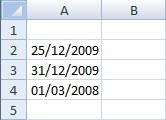
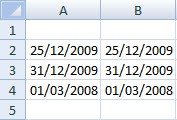
A questo punto selezioniamo le date copiate (in questo caso l ‘ intervallo B2:B4). Dalla scheda Home > gruppo “Numeri” casella combinata “Formato numero”, selezioniamo il menu a tendina e qui scegliamo “Data estesa“.
Da notare che già nel menu viene indicato il giorno della settimana cui si riferisce la data.

Una volta applicato il formato “Data estesa”, potremo constatare, per esempio, che il prossimo giorno di Natale sarà un venerdì e la fine dell ‘ anno cadrà di giovedì. E verificheremo anche molte altre date che potrebbero avere un particolare significato per noi.
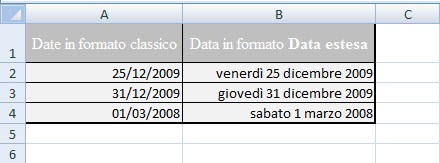
Le date per Excel
La numerazione variabile dei mesi non favorisce la facilità di calcolo sulle date. Per superare questo ostacolo Excel traduce automaticamente, al suo interno, ogni data in un numero intero seriale, partendo dal numero “uno” assegnato al primo di gennaio del 1900.
Il 2 gennaio di quell’anno viene considerato come un due, il primo febbraio è il 32 e così via. Ciò significa che è impossibile fare calcoli con Excel su date antecedenti il primo gennaio 1900.
Tutto ciò è facilmente verificabile con un semplice esperimento. Scriviamo le date appena indicate nella colonna A e andiamo a copiarle nella B. Dopo aver selezionato le date copiate nella colonna B, applichiamo ad esse il formato “Numero”.
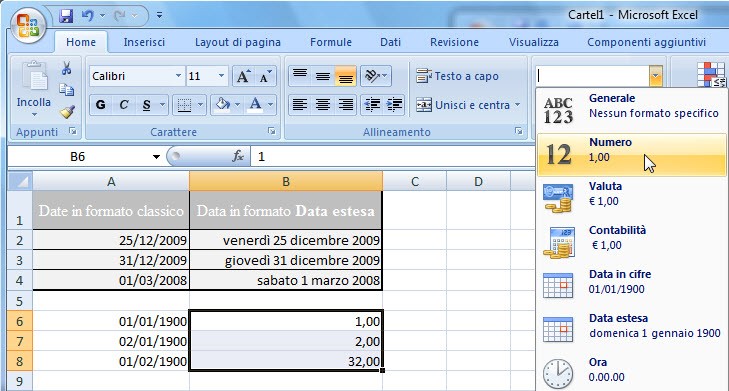
Eliminiamo anche i decimali, agendo sul pulsante “Diminuisci decimali”.
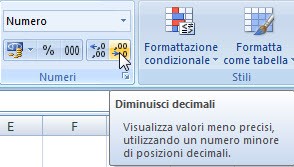
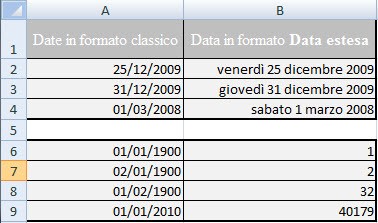
In questo modo sapremo che il prossimo Capodanno sarà, per Excel, il 40179. Ammetterete che se dovessimo anche noi adottare questo sistema, si rischierebbe di brutto di dimenticare compleanni e anniversari, con conseguenze probabilmente molto sgradevoli.
Le scadenze
Con Excel possiamo costruire una tabella che calcoli le scadenze di pagamenti, forniture o versamenti fiscali pagati solo in parte e simili, per evitare disguidi o maggiorazioni.
Affinché Excel calcoli esattamente la data di scadenza, è necessario eseguire inserire nella cella D2 la formula =B2+C2 e premere Invio: la formula apparirà nella Barra della formula, mentre nella cella verrà automaticamente visualizzata la data della scadenza.
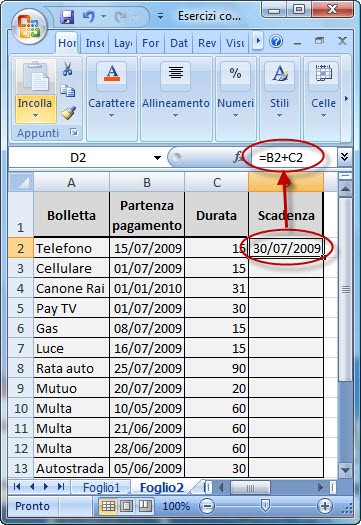
Ora sarà necessario trascinare il quadratino di riempimento per copiare la formula nelle altre celle della colonna D, mentre i riferimenti si aggiornano automaticamente.
Gestione orari
Gli orari, differentemente dalle date, non vengono tradotti da Excel in numeri interi bensì in numeri seriali decimali compresi tra i valori 0,00000000 e 0,99999999.
Sperimentiamo questa specifica capacità di calcolo di Excel eseguendo alcuni confronti sugli orari di partenza e arrivo della Freccia rossa (AV e AVf)e di altri treni nella tratta “Milano – Roma” in base ai dati riportati dal Grippaudo per il periodo 14 dicembre 2008 – 13 giugno 2009, limitandoci ad alcuni treni di esempio della mattina.

Per verificare i tempi di percorrenza sarà sufficiente inserire, ad esempio in B10, la formula =B8-B4 e trascinare il quadratino di riempimento verso destra, avendo l’accortezza di intervenire modificando la formula in F10, da =F8-F4 a =F7-F4.
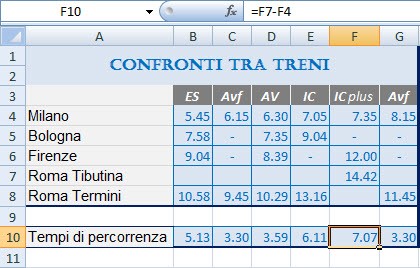
Dai valori in ore e minuti restituiti dalle formule, si evince che la Freccia Rossa arriva quasi a dimezzare la durata della percorrenza.
Gestione orari
Gli orari, differentemente dalle date, non vengono tradotti da Excel in numeri interi bensì in numeri seriali decimali compresi tra i valori 0,00000000 e 0,99999999.
Sperimentiamo questa specifica capacità di calcolo di Excel eseguendo alcuni confronti sugli orari di partenza e arrivo della Freccia rossa (AV e AVf)e di altri treni nella tratta “Milano – Roma” in base ai dati riportati dal Grippaudo per il periodo 14 dicembre 2008 – 13 giugno 2009, limitandoci ad alcuni treni di esempio della mattina.
Per verificare i tempi di percorrenza sarà sufficiente inserire, ad esempio in B10, la formula =B8-B4 e trascinare il quadratino di riempimento verso destra, avendo l’accortezza di intervenire modificando la formula in F10, da =F8-F4 a =F7-F4.
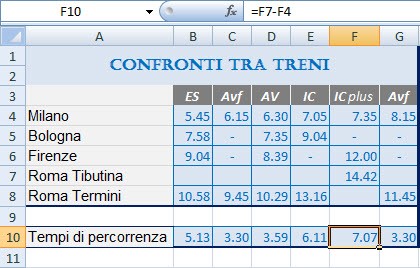
Dai valori in ore e minuti restituiti dalle formule, si evince che la Freccia Rossa arriva quasi a dimezzare la durata della percorrenza.
Tempi di percorrenza
Con Excel possiamo prevedere giorno e ora di arrivo di una trasferta sommando al giorno e all’ora di partenza i valori dei possibili tempi di durata del viaggio. Per esempio, supponiamo di prevedere una partenza da Roma, in auto, alle ore 20 del 31 luglio. Le variabili sono molte: media di velocità, code, rallentamenti, numero e durata soste, ecc.
Il tipo della cella (selezionata) in cui inserire data e orario di partenza deve essere impostato tramite la finestra “Formato celle”. Il percorso per aprire tale finestra è il seguente: Barra multifunzione > gruppo “Numeri” > click sul pulsante di attivazione.
Nella finestra “Formato celle” deve essere selezionata la categoria Ora e il Tipo con la data e l’ora, come in figura.
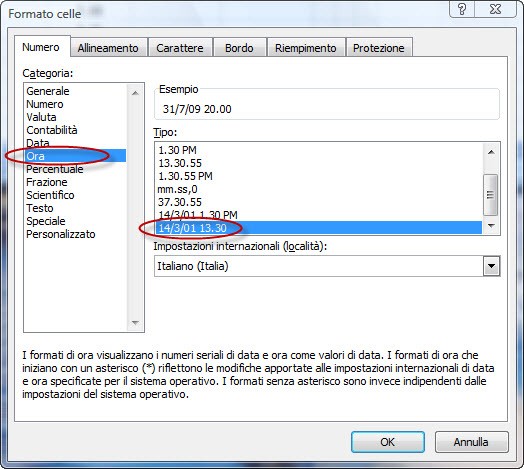
Il tempo previsto per il viaggio deve essere scritto nel formato che prevede un punto dopo le ore e i minuti con due cifre. Se si prevedono 5 ore, il valore deve essere scritto nel formato 5.00. Se si scrivesse soltanto 5, l’Applicazione lo interpreterebbe come il numero dei giorni da impiegare in viaggio. In ogni caso la figura successiva illustra le impostazioni corrispondenti nella finestra Formato celle, che possono essere assegnate manualmente alla cella (alle celle) di inserimento dei valori della durata.
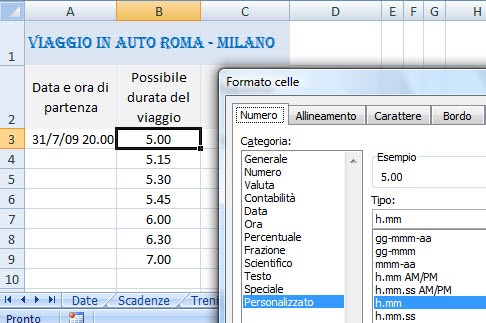
Finalmente, nella cella del risultato inseriamo la formula, che, in riferimento alla tabella di esempio sarà =A3+B3
Una premessa: se la somma va oltre la mezzanotte bisogna stare attenti ad assegnare in maniera corretta i tipi alle celle e a scrivere bene i valori in campo.
Tornando all’esempio, si potrebbe trascinare verso il basso il quadratino di riempimento per trasmettere la formula anche alle altre celle dell’intervallo C3:C9.
In questo modo però gli aggiornamenti risulterebbero falsati, perché il riferimento alla data e all’orario di partenza devono restare fissi durante il trascinamento del quadratino di riempimento. È dunque necessario rendere tale indirizzo assoluto.
La formula deve essere quindi: =$A$3+B3
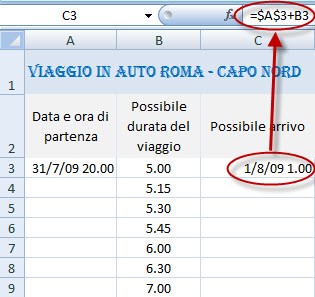
Adesso si può procedere al trascinamento, e nelle celle della colonna C verranno restituiti i valori che rappresentano il giorno, l’ora e i minuti in cui è possibile prevedere l’arrivo.
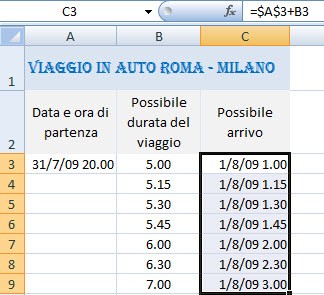
Naturalmente con Excel è possibile fare calcoli e previsioni anche con strumenti molto più raffinati, come le Tabelle sensibili a una variabile, le Tabelle sensibili a due variabili, la Ricerca obiettivo, gli Scenari ecc.









